윈도우11을 설치한 후 Microsoft 계정에 로그인하려고 할 때, 로그인 버튼을 눌러도 반응이 없거나 “내부 오류” 메시지만 출력되는 현상을 겪는 사용자가 적지 않습니다.
제 친구도 얼마 전 새 PC에 윈도우11을 설치한 뒤 같은 문제를 겪었는데요. 네트워크 연결도 정상이고 비밀번호도 정확했지만, 로그인 화면에서 버튼을 눌러도 화면이 멈춘 듯 아무 일도 일어나지 않았습니다.
이 문제는 마이크로소프트 Q&A, 레딧에서 심심찮게 언급되는 오류인데요. 사람들이 명확한 답을 제시하지 않아 친구 노트북으로 직접 테스트 후 글을 정리했습니다.
1.다른 네트워크에 연결해 로그인하기
Microsoft 계정을 처음 로그인할 때는 반드시 인터넷에 연결된 상태여야 합니다.
이는 로그인 과정에서 해당 기기를 Microsoft 계정 정보에 등록하고, 향후 설정과 데이터를 동기화하기 위해 필요한 절차입니다. 하지만 단순히 네트워크가 연결돼 있다고 해서 문제가 해결되는 것은 아닙니다.
연결된 네트워크 상태가 안정적이어도 핫스팟 환경, 와이파이 품질, 또는 라우터의 방화벽 설정 때문에 Microsoft 서버와 정상적으로 통신하지 못할 수 있습니다. 이럴 때는 연결 방식 자체를 변경해보는 것이 효과적입니다.

- 유선 이더넷 연결 시 : 공유기와의 연결 대신 통신사 스위칭 허브(외부 IP)에 바로 연결
- 와이파이 연결 시 : 2.4GHz 대역폭으로 바꾸거나 다른 SSID에 연결
유선 인터넷을 사용하는 경우라면, 공유기를 거치지 않고 상위 네트워크의 스위칭 허브(외부 IP)에 직접 연결하면 서버와의 연결 문제가 해소될 수 있습니다.
와이파이 환경이라면 2.4GHz 대역폭으로 변경하거나, 연결 중인 SSID 대신 다른 네트워크로 전환하는 방법이 있습니다.
이렇게 네트워크 경로를 바꾸면 방화벽이나 특정 장비에서 발생하는 통신 차단 문제를 해결할 수 있어, 로그인 화면에서 버튼이 무반응이던 문제가 해결될 가능성이 높습니다.
2.안전 모드에서 로그인 시도
윈도우11에 설치된 보안 프로그램의 간섭으로 인해 로그인이 되지 않을 수 있습니다.
앞서 설명했던 것 처럼, Microsoft 계정은 최초 로그인 시 인터넷 연결이 무조건 필요하며, 그 이후에는 네트워크의 영향을 받지 않습니다. 때문에 최소한의 프로세스가 동작하는 안전 모드에서 로그인을 시도해 문제를 해결할 수 있습니다.

잠금 화면에서 전원 버튼을 클릭한 다음, Shift 키를 누른 상태에서 [다시 시작]을 클릭해 복구 모드에 진입합니다.
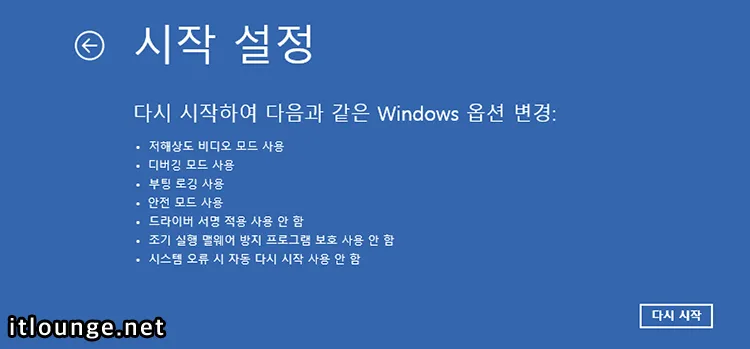
복구 모드 화면에서 [문제 해결 > 고급 옵션 > 시작 설정]으로 이동합니다. 그리고 [다시 시작] 버튼을 클릭합니다.
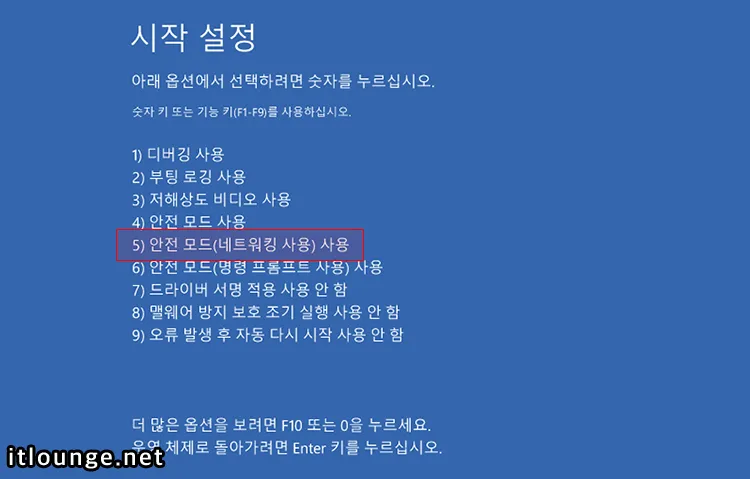
컴퓨터가 다시 시작되면 시작 설정 화면이 나타납니다. 숫자 5 키를 눌러 ‘안전 모드(네트워킹 사용) 사용’을 실행합니다.
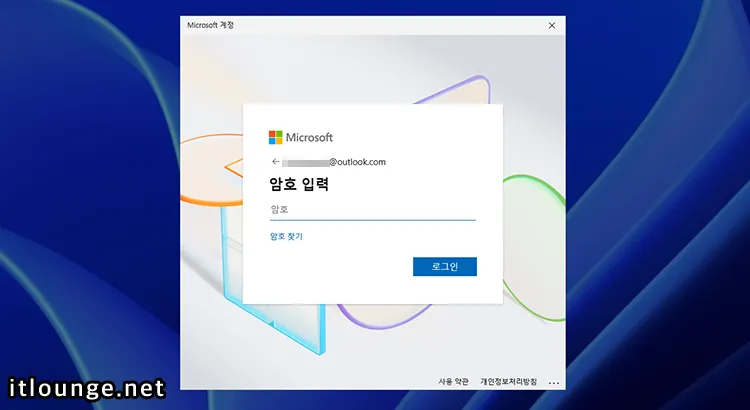
안전 모드로 부팅이 완료되면 잠금 화면에서 Microsoft 계정을 선택해 로그인합니다. 암호 입력 화면이 나타나면 성공입니다.
3.대체 수단으로 로컬 계정 만들기
앞서 설명한 2가지 방법을 적용해도 Microsoft 계정을 로그인할 수 없는 경우, 즉시 사용 가능한 로컬 계정을 만들어야 합니다.
다만, 로그인에 막혀 PC를 정상적으로 사용할 수 없으므로 잠금 화면에서 명령 프롬프트를 사용할 수 있는 환경(링크)을 만들어야 합니다. 이 부분은 링크 문서에 자세히 설명되어 있습니다.
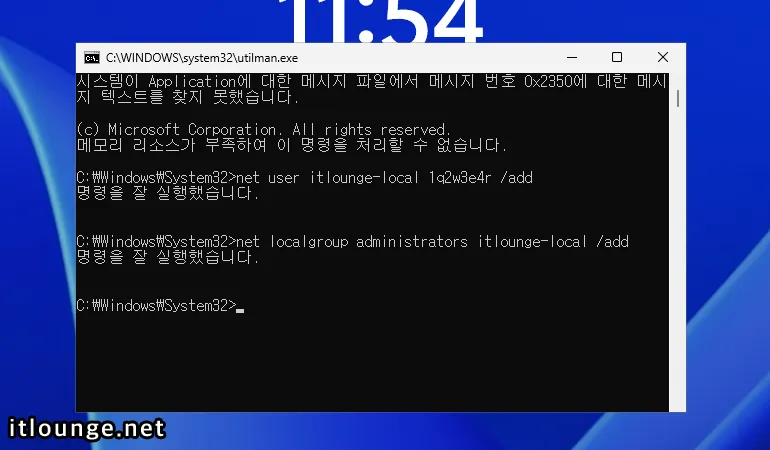
잠금 화면에서 명령 프롬프트를 실행한 다음, 아래 명령어를 실행해 새 로컬 계정을 생성합니다.
net user name password /add그리고 생성한 로컬 계정에 관리자 권한을 부여합니다.
net localgroup administrators name /add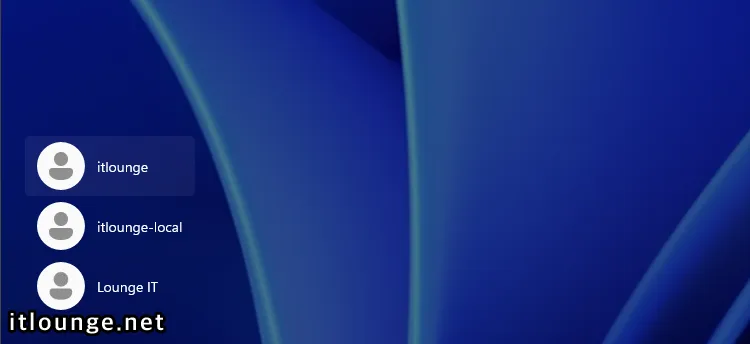
설정을 마친 후, 명령 프롬프트 창을 닫고 잠금 화면을 클릭하면 방금 생성한 로컬 계정을 확인할 수 있습니다. 이제 이 계정으로 로그인을 해서 PC를 사용할 수 있게 되었습니다.
4.그룹 정책에서 Microsoft 계정 차단 비활성화
로컬 계정으로 로그인을 할 수 있으니 그룹 정책을 확인해봐야 합니다.
일부 회사 환경이나 커스텀된 이미지로 윈도우11을 설치한 경우 Microsoft 계정으로 로그인을 차단하는 정책이 설정되어 있을 수 있습니다.
ℹ️ 홈 버전의 경우 그룹 정책 편집기를 설치해야 합니다.
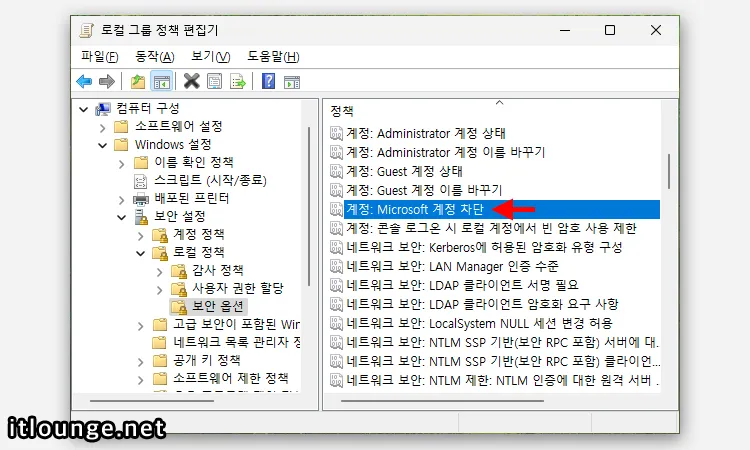
Windows + R 키를 누른 후 gpedit.msc를 실행합니다.
왼쪽 목록에서 [컴퓨터 구성 > Windows 설정 > 보안 설정 > 로컬 정책 > 보안 옵션]을 차례대로 클릭해 이동합니다.
그 다음, 오른쪽 정책 목록에서 ‘계정: Microsoft 계정 차단’ 정책을 더블 클릭합니다.
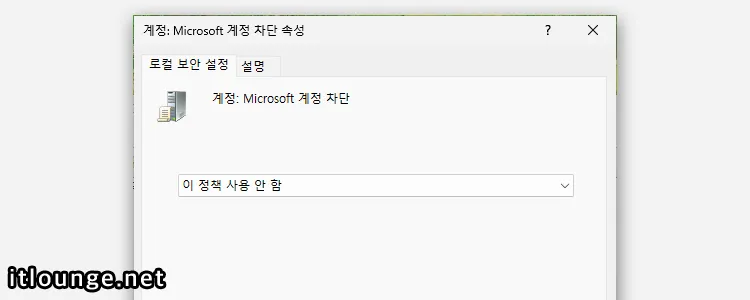
[이 정책 사용 안 함]을 선택한 다음 확인 버튼을 눌러 설정을 저장합니다.
컴퓨터를 다시 시작하면 정책이 적용되며 Microsoft 계정으로 로그인해 문제가 해결되었는지 확인합니다.
마치며
윈도우11에서 Microsoft 계정 로그인 문제가 발생하면, 가장 먼저 네트워크와 계정 상태를 먼저 확인해야 합니다.
지속적으로 문제가 발생하면 로컬 계정을 사용하는 것이 좋으니 앞서 소개한 방법을 적용해 로그인 오류를 해결해 보시길 바랍니다.